
Як дивитися прямі трансляції в «Instagram» з комп'ютера?
Не так давно соціальна мережа « Instagram»Обзавелася функцією прямого ефіру, призначеної для користувачів. Раніше про таку можливість ніхто навіть не думав, прямі трансляції були доступні тільки в таких соціальних мережах, як, наприклад, «Перископ» або « Фейсбук».

Дивимося прямі трансляції в «Instagram» з комп'ютера
Але тепер в « Instagram»Ви можете включати прямий ефір і спілкуватися зі своїми передплатниками. До того ж, все це робиться досить просто і з комфортом.
Багато користувачів запитують, як дивитися прямі трансляції в « Instagram»З комп'ютера, так як це найбільш зручно? Дізнаємося про це в нашому огляді.
Прямі трансляції в «Instagram»
Для початку розглянемо докладно, як працює функція прямої трансляції в « Instagram». Якщо ви хочете створити власну трансляцію, тоді вам необхідно:
- Мати зареєстрований акаунт в « Instagram»
- Швидкий стабільний Інтернет
- Хороший продуктивний гаджет
Також вам потрібно мати на увазі, що всі трансляції тривають не більше однієї години. Для запуску ефіру натисніть на значок камери (як, наприклад, при зйомках фото), проведіть пальцем справа наліво (перемикання зі звичайного режиму на режим « прямого ефіру») І натисніть на кнопку« почати»:
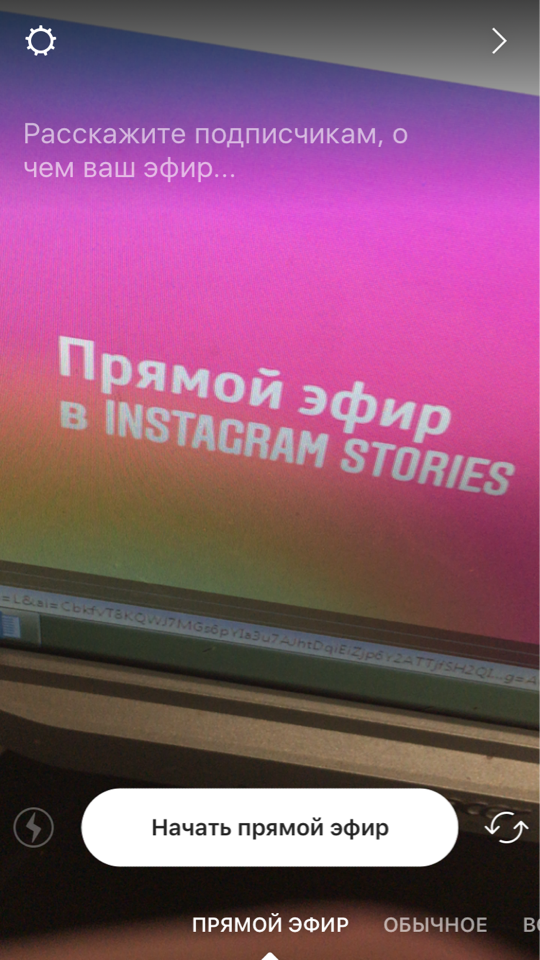
Дивимося прямі трансляції в «Instagram» з комп'ютера
Як тільки трансляція буде запущена, ваші передплатники будуть повідомлені про це. Але ми рекомендуємо повідомляти їх про це свідомо, так би мовити, анонсувати прямий ефір, щоб в призначений час зібралося якомога більше глядачів.
Більш детальну інформацію, як запустити пряму трансляцію в « Instagram», Дізнайтеся тут.
Як дивитися прямий ефір в «Instagram» з комп'ютера?
Відразу варто відзначити, що перегляд прямих трансляцій в « Instagram»Через комп'ютер або ноутбук можливий тільки за допомогою стороннього програмного забезпечення. Про це ми поговоримо нижче.
Як включити пряму трансляцію в « Instagram», Ми вже знаємо. Тепер спробуємо дивитися прямі ефіри з комп'ютера в даній соціальній мережі. Через гаджет зробити це не проблема, але у випадку з комп'ютером нам знадобиться спеціальний емулятор « BlueSacks», Який ви можете завантажити за наступним засланні.
Після скачування встановити програму не складе труднощів. Це робиться звичайним способом - запускаємо файл, вказуємо місце установки і далі просто слідуємо інструкції установника. Далі робимо наступне:
- Запускаємо встановлену програму і чекаємо, поки емулятор просканує комп'ютер і виконає всі необхідні операції. На це піде якийсь час в залежності від потужності вашого ПК.
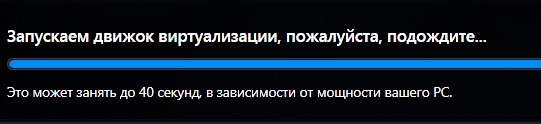
Дивимося прямі трансляції в «Instagram» з комп'ютера
- Далі програма зажадає авторизуватися або зареєструватися в системі « Google»(Оскільки це емулятор, що імітує телефон на вашому комп'ютері). Авторизуйтесь або зареєструйтесь в « Гуглі».
- Потім пройдіть в розділ « центру додатків»У верхній лівій частині екрана. Після, в пошуковому рядку праворуч наберіть « Instagram»І здійсните пошук.

Дивимося прямі трансляції в «Instagram» з комп'ютера
- Подальші дії будуть такими ж, як якщо б ви скачували додатки на телефоні. Пошуковий сайт знайде додаток « Instagram»(Воно буде перше в списку), встановіть його на комп'ютері, натиснувши на« встановити». Після установки додаток буде в розділі « Особисте».
- Відкрийте програму " Instagram»На комп'ютері, авторизуйтесь в соціальній мережі.
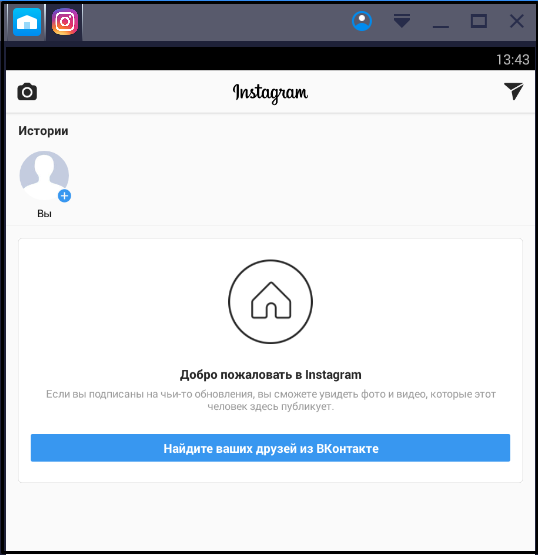
Дивимося прямі трансляції в «Instagram» з комп'ютера
Після цього ви зможете переглядати онлайн-трансляції в « Instagram». Якщо користувач, на якого ви підписані, включить трансляцію, ви побачите нагорі спеціальне повідомлення (рожеве оздоблення навколо аватара користувача). Натисніть на аватар і дивіться пряму трансляцію.
